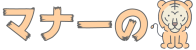ビジネスシーンではメールを送る機会が非常に多いです。複数人に送る場合、CCに何名か追加しますが、その時にCC漏れをしてしまって、どんなお詫びをして再送すれば良いのかに悩みます。
そこで本記事では、メールのCC入れ忘れを防ぐ方法と、CC漏れしてしまった時のお詫び例文を紹介。ビジネスシーンで活躍する、あなたの参考になりましたら幸いです。
ビジネスメールのCC漏れを防ぐには
仕事やプロジェクトに関わる人には、CCを入れてメールを送る機会が多いです。しかし、入れなくてはいけない人をCCから漏らしたりすることもしょっちゅうあります。
CC漏れは機械的に防ぐことができないので、自分の力で防ぐしかありません。では、CC漏れを防ぐにはどのような行動をすべきなのかを3点ご紹介します。
何度も確認する
基本中の基本ですが、送る人全員がCCに入っているか、「目視確認」してください。CC漏れが起こる一番の原因が、目視確認を怠ることです。この作業は自分の目でしか確認できず、メーラーがCC漏れしているよと教えてくれることもないので、非常に地味な作業となりますが、一番効果的なやり方でもあります。
本文にもCCに入れた人を書くと思いますので、本文とCCに入力した人数が合致するか確認する癖をつけましょう。
「全員に返信」を心がける
複数人宛のメールがお客様から送られてきた時、基本的にはこちらも全員にメールを返さなければなりません。その時、普通の「返信」を行ってしまうと、CCに入っていた人たちにメールが届きません。
ですので、基本的にメールは「全員に返信」を心がけてください。
「全員に返信は、相手にとって迷惑」と言う人もいますが、そもそも最初にCCに入れられてた人達には、メールの内容を最低限しっておいてもらいたいとの考えからCCを使っています。それにも関わらず、「相手が鬱陶しく感じるだろうから、ここからはToに返信するだけでいい」と自己判断するのは、完全な間違いです。
メーラーで「全員に返信」をデフォルト設定にする
各種メーラー(Gmail、Thunderbirdなど)では、返信のデフォルト設定を「全員に返信」に変更することができます。この設定を行うことで、返信の時にCC漏れすることがなくなります。
Gmailの設定方法
- 歯車アイコンの「設定」をクリック
- 「全般」タブの「返信時のデフォルトの動作」を「全員に返信」に設定する
Thunderbirdの場合
デフォルトの返信設定を変えることはできないので、全員に返信のショートカットキー「Ctrl + Shift + r」を用いるのが良いでしょう。ショートカットキーを使う場合は、返信するメールを開いた状態にしてください。
もしくは、返信するメールを右クリックして、「全員に返信」を選ぶこともできます。
CC漏れしてしまった時のお詫びメール例文
もし、CC漏れしてしまっていることに気づいたのでしたら、メールを再送しなければなりません。その時、どのようにしてお詫びのメールを書けば良いのか悩むかもしれませんが、これから紹介する例文を参考にしてもらえたらと思います。
To:●●様
(CC:▲▲様、■■様)
いつもお世話になっております、●●です。
宛先不備がございましたので、再送致します。
ーー本文ーー
注意してもらいたいのは、CCに漏れていたからといって、その人だけにメールを送ること。人によっては、「自分だけ忘れられていたのか」と少し気分が悪くなってしまうこともあります。
多少面倒ではありますが、誰に漏らしていたのかを悟られないように「宛先不備が~」と始めるのがお詫びメールとしては最適です。
まとめ
ここまで、ビジネスメールのCC入れ忘れを防ぐ方法、CC漏れしてしまった時のお詫び例文を紹介してきました。最後に、今回の記事のまとめとなります。
- CC漏れを防ぐには、目視確認が最も重要
- 基本的にメールは「全員に返信」を心がける
- お詫びメールは、基本的に全員に送る
何度もこのようなミスを犯してしまうと、「この社員は注意力がない人間だな」と上司や取引先にレッテルを貼られてしまう可能性があります。目視確認をしっかりと行い、ミスを防いでいきましょう。